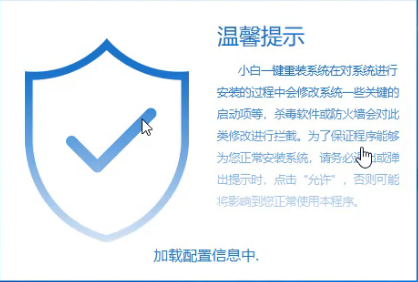
电脑是现代社会中一种高速计算的电子计算器。随着现在科技的不断发展,人们的水平也在不断的提高,电脑用户数量在不断的攀升,当然在对电脑必须要有操作系统的支持才能进行正常的工作。那么ThinkPad在无法开机的情况下该怎么进行重装win7系统呢?我们一起接着往下看。
ThinkPad无法开机怎么重装win7系统呢?最近有不少用户在询问这个问题,所以小编我就特地给大家整理了一个关于这个方面的教程,希望大家能够有所帮助。好了,事不宜迟,现在就随小编一起往下来看看ThinkPad无法开机重装win7的方法吧。
thinkpad无法开机怎么重装win7系统
重装前准备:
空u盘一个,容量在8G或以上
一台可以正常上网的电脑
下载小白一键重装工具:http://www.xiaobaixitong.com
操作步骤:
1,打开运行小白一键重装工具,出现温馨提示:打开该软件之前需要退出所有杀毒软件,避免影响操作。
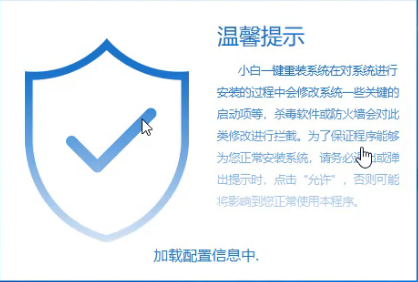
电脑图-1
2,打开软件后,将界面切换到“制作系统”选项卡,进入下一步。
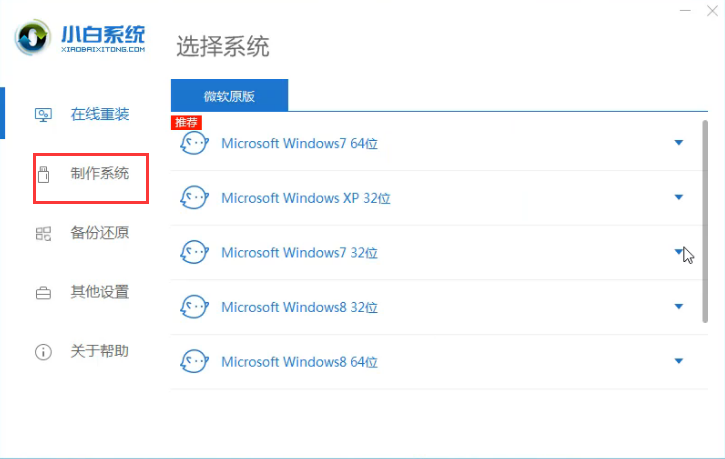
win7图-2
3,勾选你的u盘,接着选择“USB-HDD”模式,点击“开始制作”进入下一步。
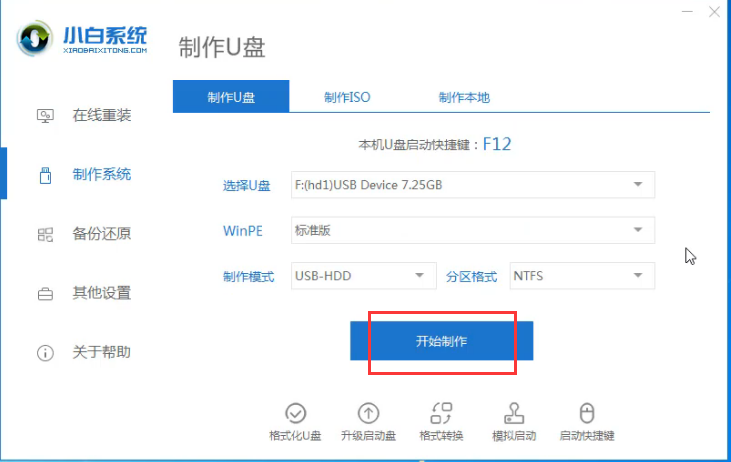
thinkpad无法开机重装win7图-3
4,进入系统选择界面,在这里我们可以选择需要安装的Windows7系统,然后点击“开始制作”进入一步。
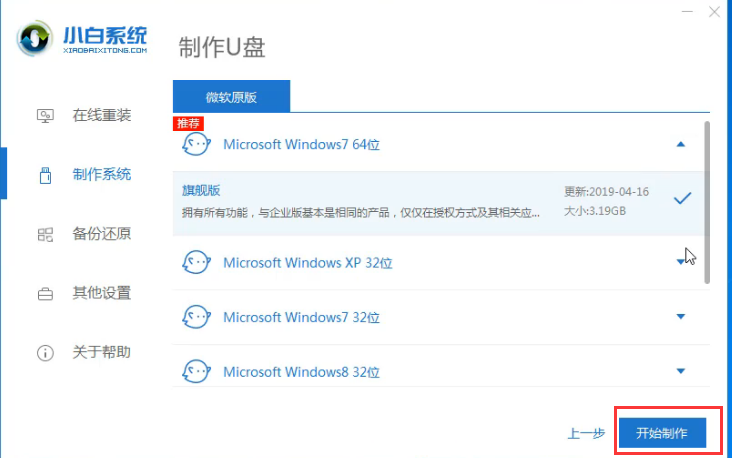
win7图-4
5,点击“确定”按钮,之前要确保对u盘里面的重要资料都做好备份工作了。
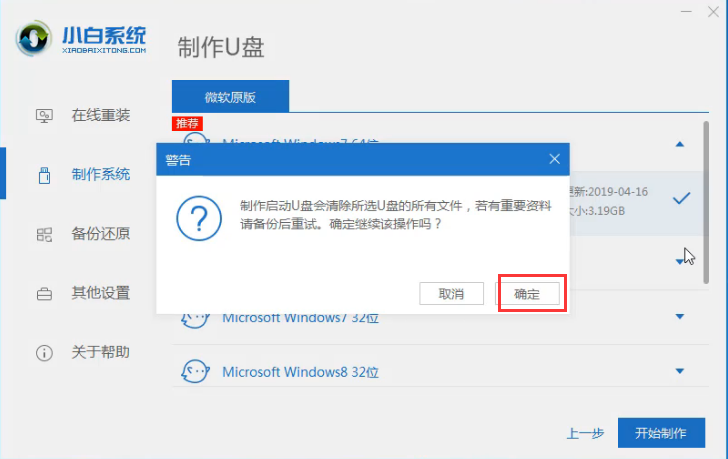
win7图-5
6,开始下载系统镜像及制作PE系统,耐心等待一小会即可。
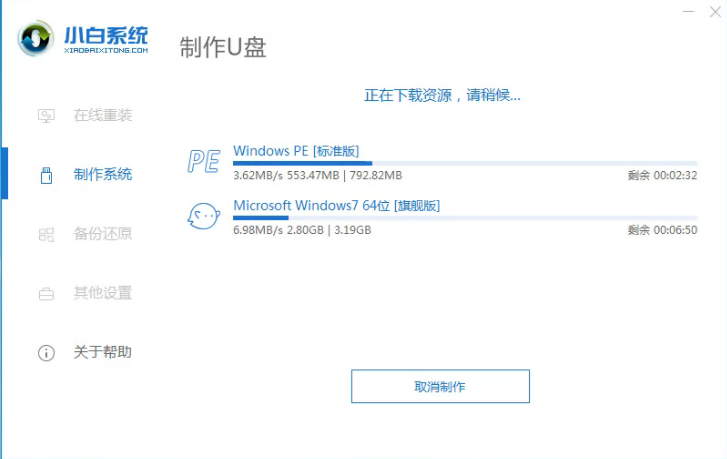
thinkpad无法开机重装win7图-6
7,等待启动u盘制作完成后,点击“取消”进入下一步。
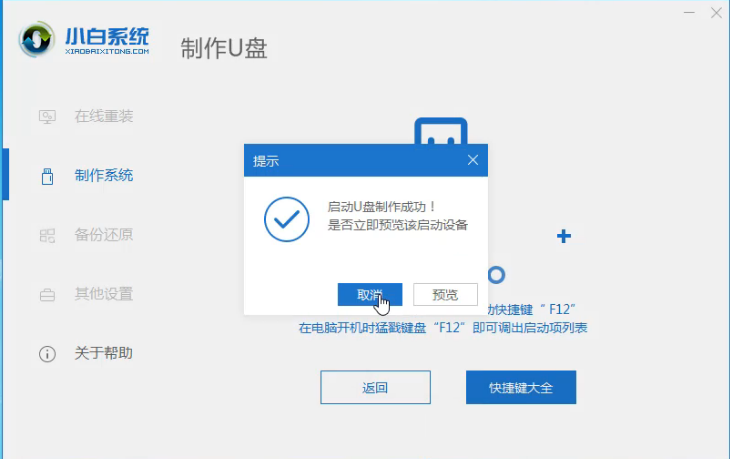
thinkpad无法开机重装win7图-7
8,重启电脑按“一键U盘启动快捷键”选择U盘启动,常用的启动快捷键无非就是(F12,F9,F8,ESC)等这几个,可一一尝试。
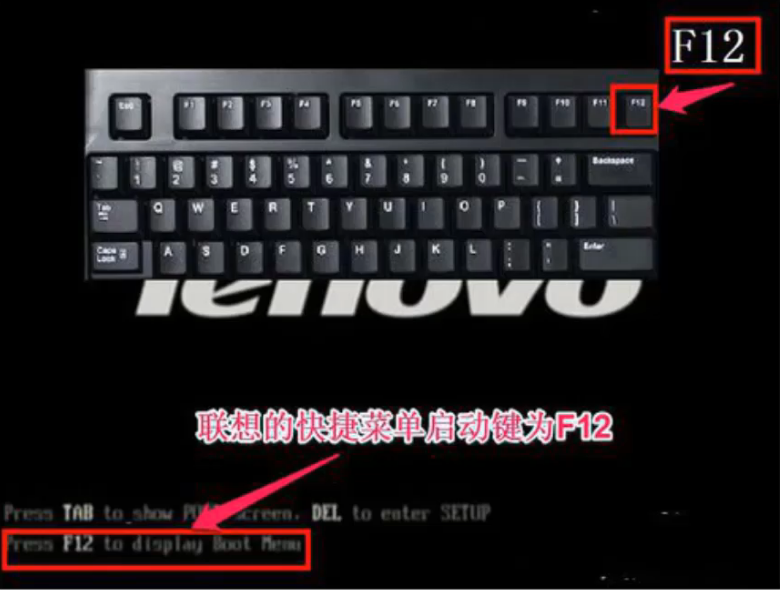
win7图-8
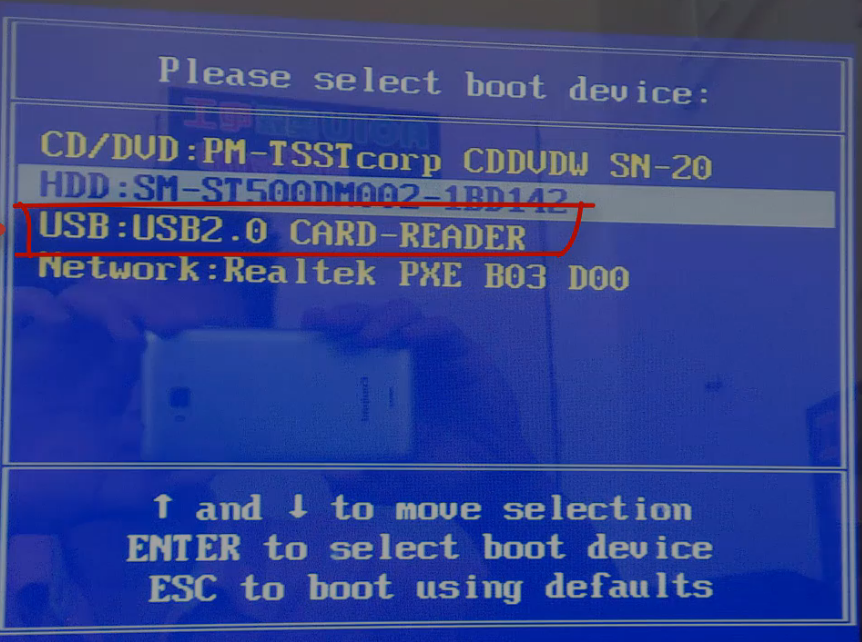
重装系统图-9
9,以上步骤完成后,进入小白pe系统选择界面,这里我们移动光标选择“【1】启动win10x64PE(2G以上内存)”选项,按回车键即可。
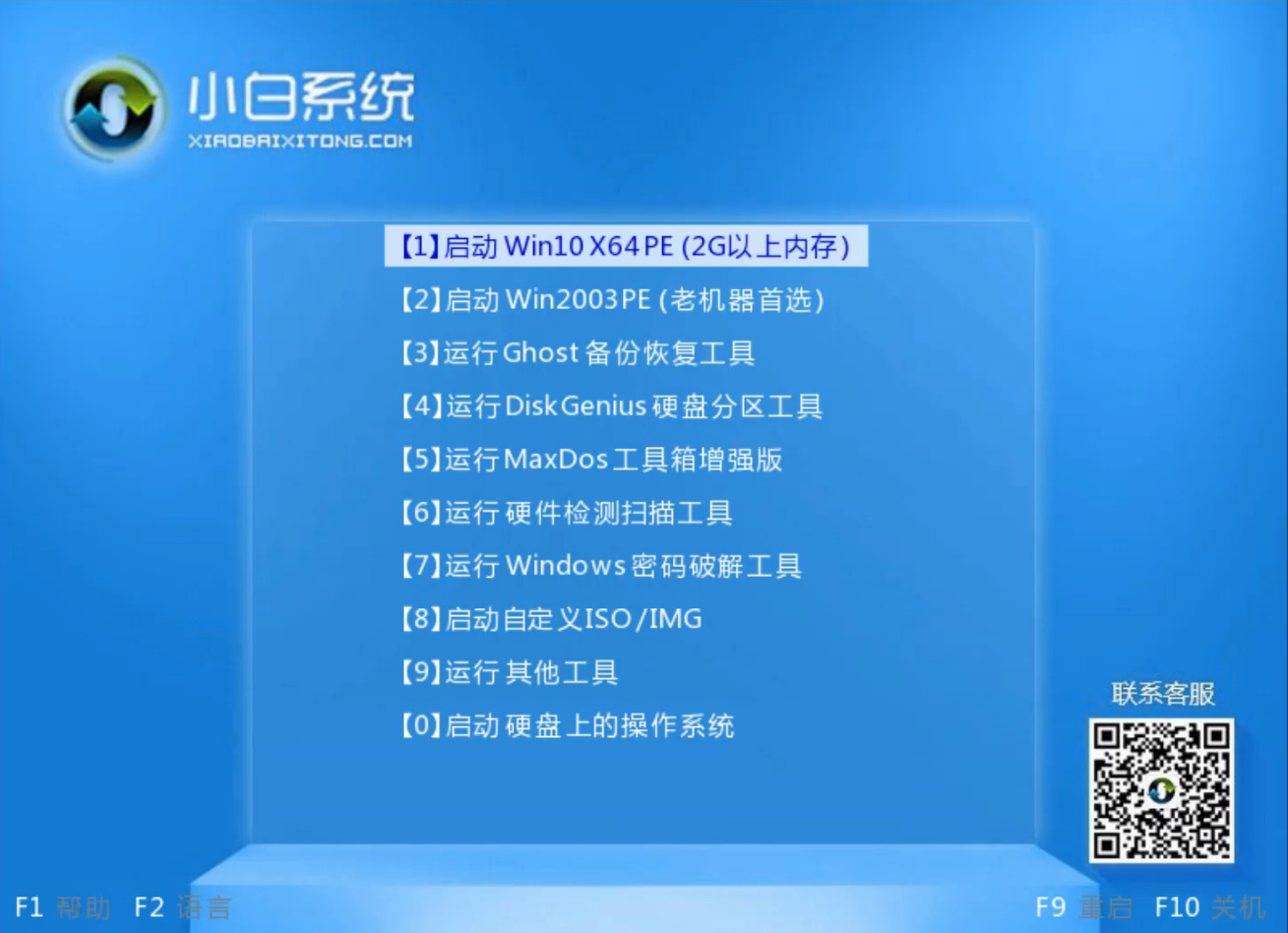
thinkpad无法开机重装win7图-10
10,进入PE桌面后会自动弹出PE装机工具,这里首选勾选需要安装的系统镜像,然后左下角选择“目标分区”,一般默认即可,为避免意外最好确定一下选择的是不是系统盘(C盘),之后点击“安装系统”。
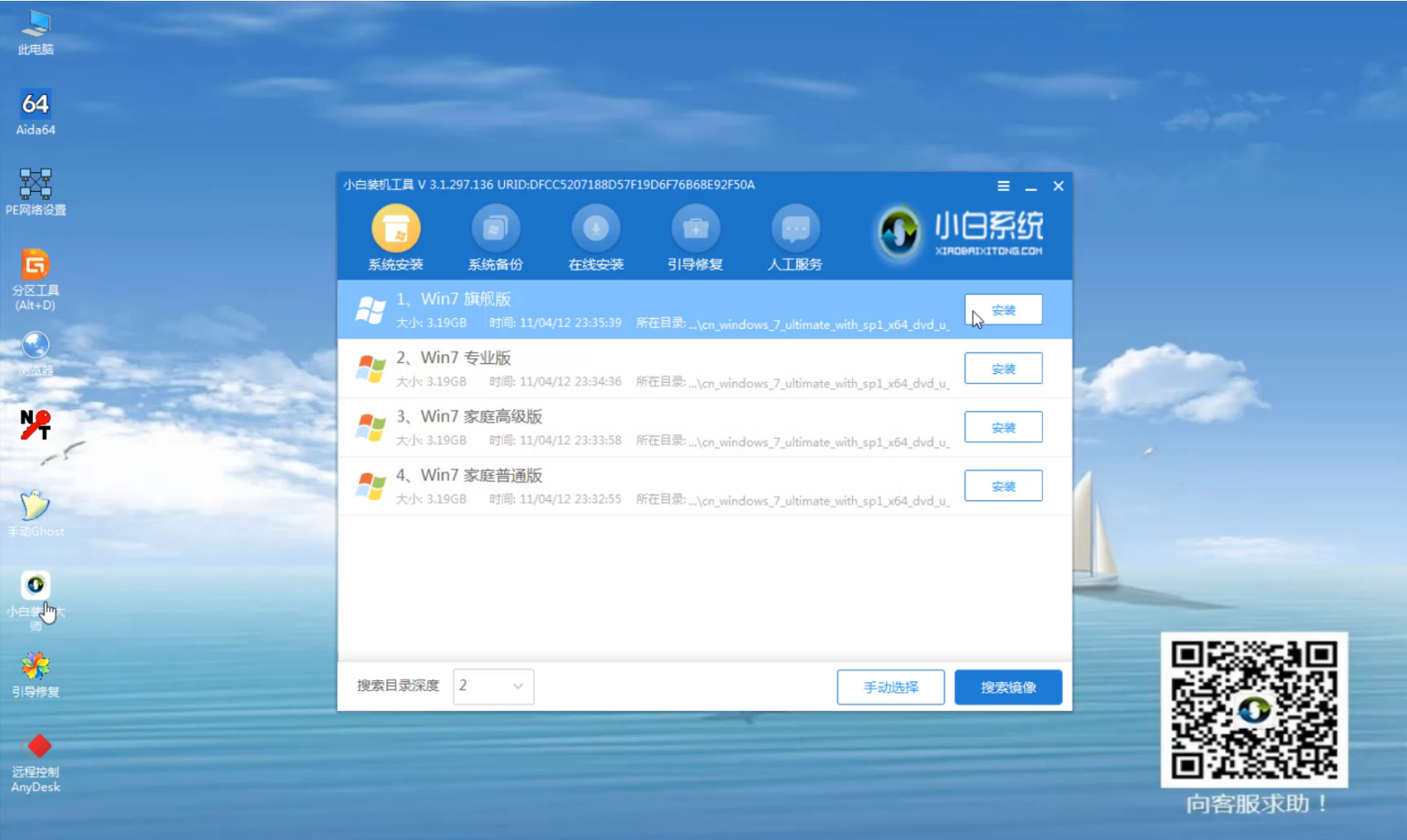
thinkpad无法开机重装win7图-11
11,系统安装完成后,点击“立即重启”进入下一步。
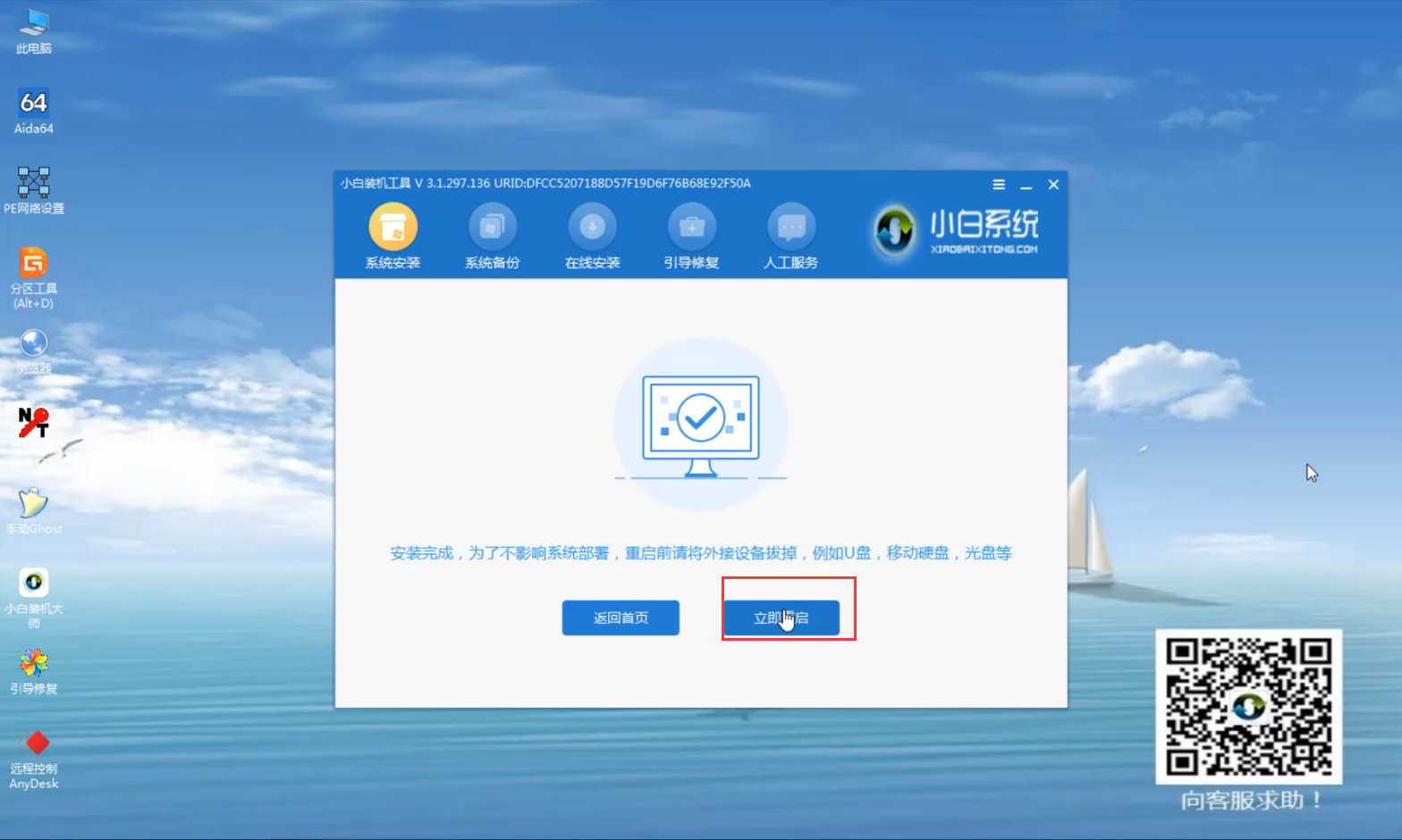
重装系统图-12
12,重启之后电脑完成之后的安装,直接进入win7系统桌面。
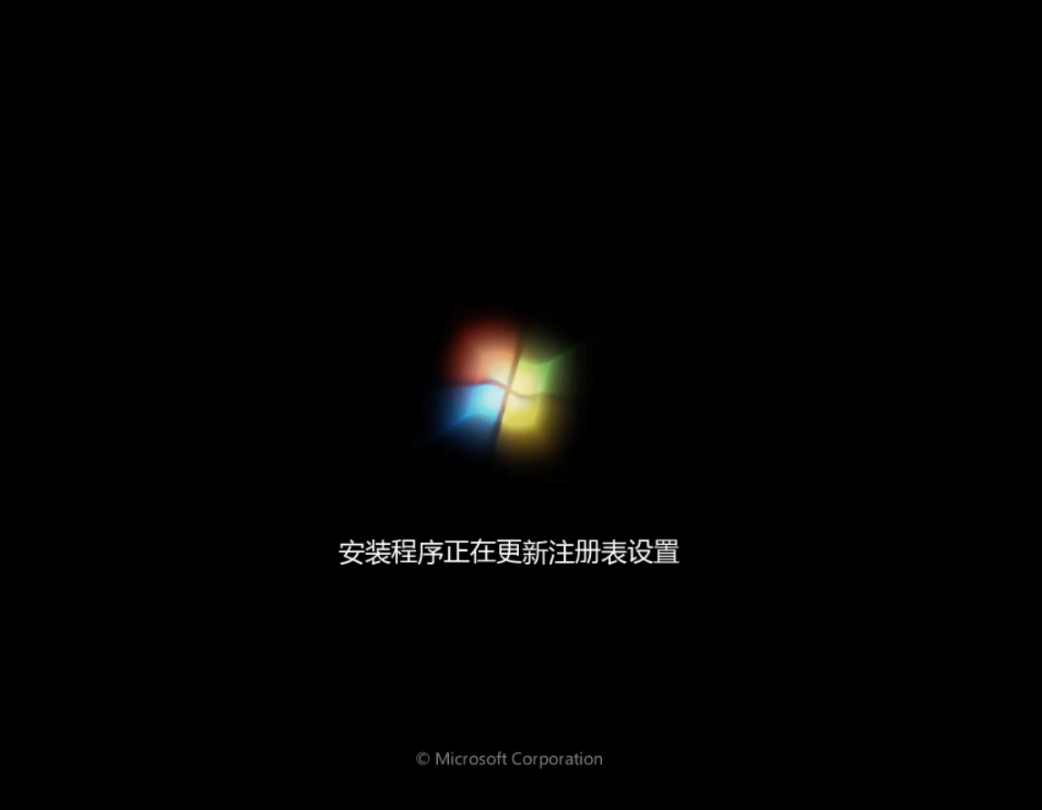
电脑图-13

thinkpad无法开机重装win7图-14
以上就是ThinkPad无法开机重装win7系统的方法了,希望对你有所帮助。






 粤公网安备 44130202001059号
粤公网安备 44130202001059号